ویندوز 10 به طور پیشفرض دارای یکسری برنامه کاربردی است، اما مردم اغلب آنها را بدیهی میدانند. در اینجا برخی از جواهرات نادیده گرفته شده است.
ویندوز 10 با بسیاری از برنامههای پیشفرض مفید ارائه میشود که به راحتی میتوان آنها را نادیده گرفت، یا به این دلیل که از وجود آنها بیاطلاع هستید یا به این دلیل که از یک برنامه شخص ثالث برای کارهای مشابه استفاده میکنید.
در اینجا لیستی از 12 برنامه پیش فرض وجود دارد که رایانه شما را حتی مفیدتر می کند. با باز کردن منوی استارت و (بهروزرسانی قبل از سالگرد) روی همه برنامهها در پایین سمت چپ کلیک کنید. از طرف دیگر، آنها را از نوار جستجو/با استفاده از کورتانا جستجو کنید.
1. نکات
اولین برنامه در لیست ما Tips است که قبلاً با نام Get Started شناخته می شد.
پنجره 10 به اندازه کافی ساده است که اکثر مردم به تنهایی می توانند آن را بفهمند. با این حال، خوب است بدانید این برنامه (خود توضیحی) فقط چند کلیک با شما فاصله دارد، اگر به بن بست رسیدید یا با مشکلی مواجه شدید که نیاز به راه حل فوری برای آن دارید.
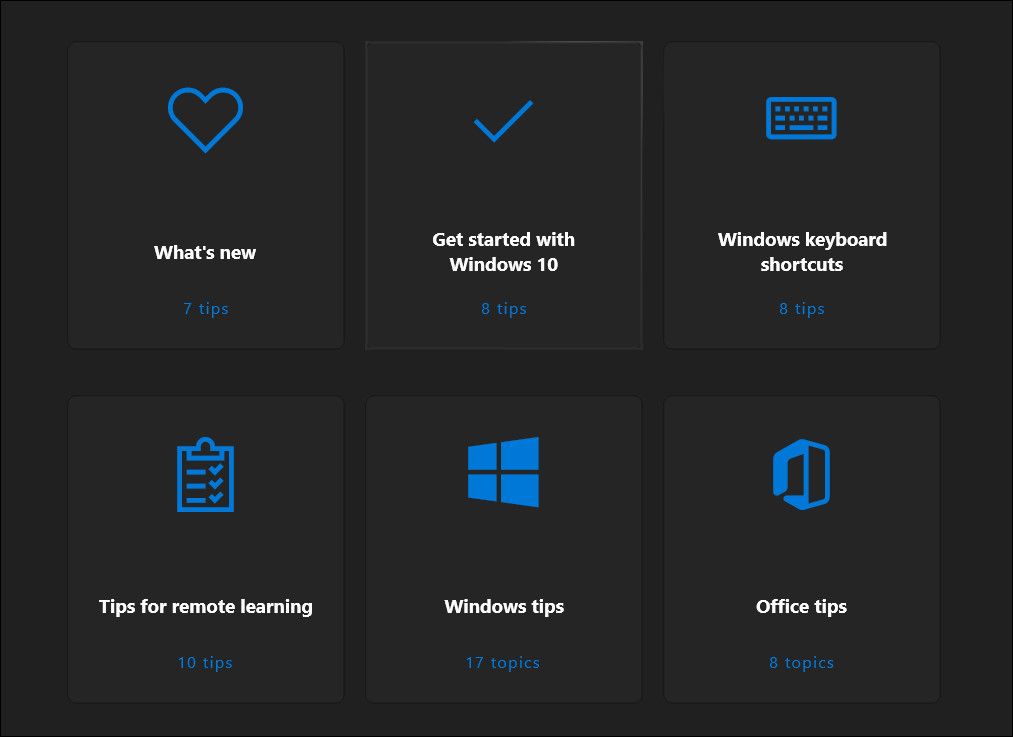
مانند بسیاری از برنامه های ویندوز 10 در این مقاله، دارای چندین تب مفید است. اینها همه ویژگیهای جدید ویندوز 10، آخرین نکات برای استفاده از ویژگیها، اطلاعات مربوط به میانبرهای صفحه کلید و موارد دیگر را پوشش میدهند.
اگر اخیراً ویندوز 10 را ارتقا داده اید، نگران نباشید. راه های زیادی وجود دارد که می توانید به راحتی با آن کنار بیایید. همچنین اگر دانشجو هستید، میتوانید تغییرات اساسی برای شخصیسازی رایانه شخصی ویندوز خود ایجاد کنید.
2. زنگ هشدار و ساعت
این برنامه ساده دارای چهار ویژگی است – زنگ هشدار، ساعت جهانی، تایمر و کرونومتر – سه مورد از آنها را به سختی استفاده خواهید کرد زیرا تلفن هوشمند یا ساعت مچی شما جایگزین بهتری است.
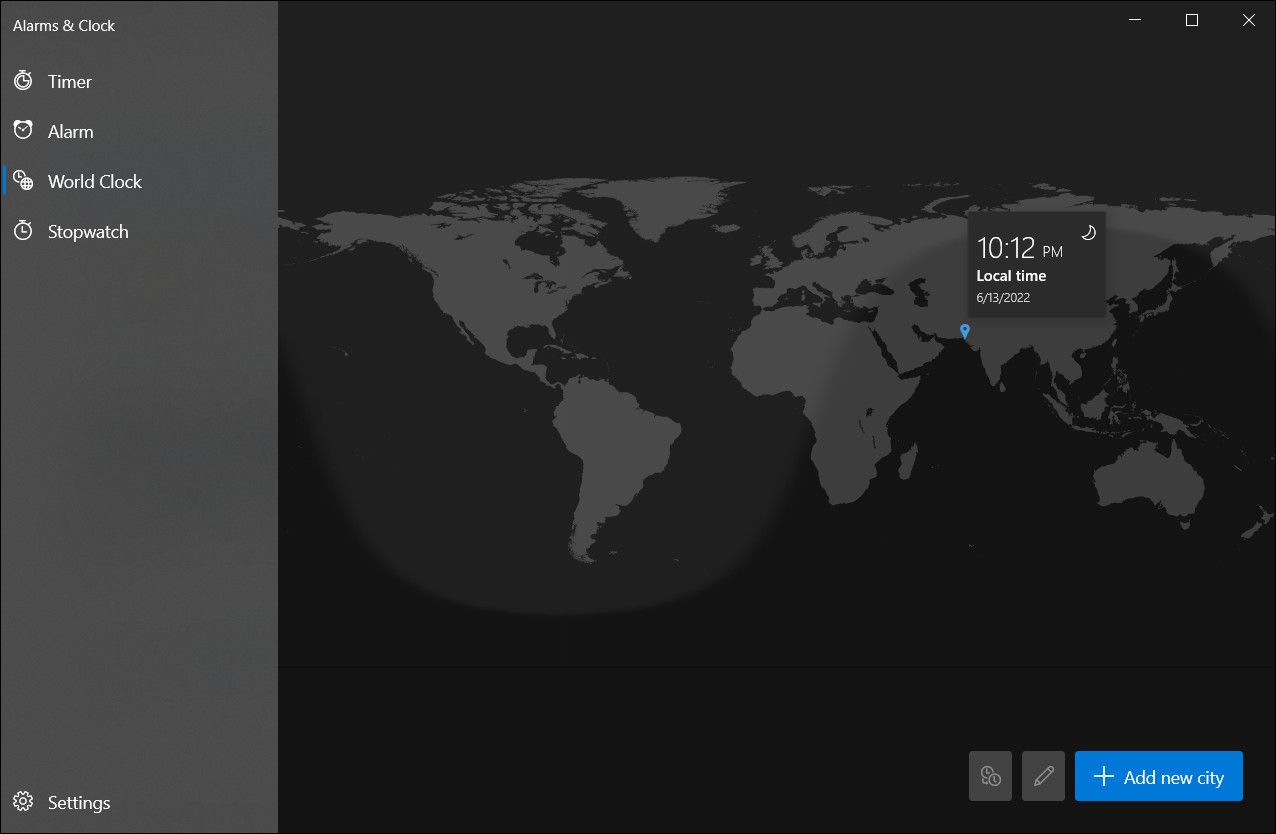
گفتنی است، ما خودمان را اغلب از ساعت جهانی استفاده می کنیم. این به شما امکان می دهد پین هایی را به نقشه جهان اضافه کنید تا ببینید زمان آنجا چقدر است. اگر (مثل ما) خانواده، دوستان و همکارانی در سراسر جهان داشته باشید، بسیار خوب است.
3. اخبار
در نسخههای قبلی ویندوز 10، مایکروسافت یک برنامه خبری داخلی ارائه کرد که به بخشهای زیادی از جمله ایالات متحده، داستانهای برتر، جهان، فناوری، سرگرمی و ورزش تقسیم میشد. این اما اکنون تغییر کرده است.
در آخرین بیلد، می توانید اخبار را از طریق جستجوی ویندوز مرور کنید. به سادگی روی نماد جستجو کلیک کنید و گزینه Top news را در دسته جستجوهای سریع انتخاب کنید. این شما را به Microsoft Edge هدایت می کند، جایی که می توانید داستان های پرطرفدار را مشاهده کنید و همچنین آخرین اتفاقات دنیای تجارت، سیاست، سرگرمی و موارد دیگر را بخوانید.
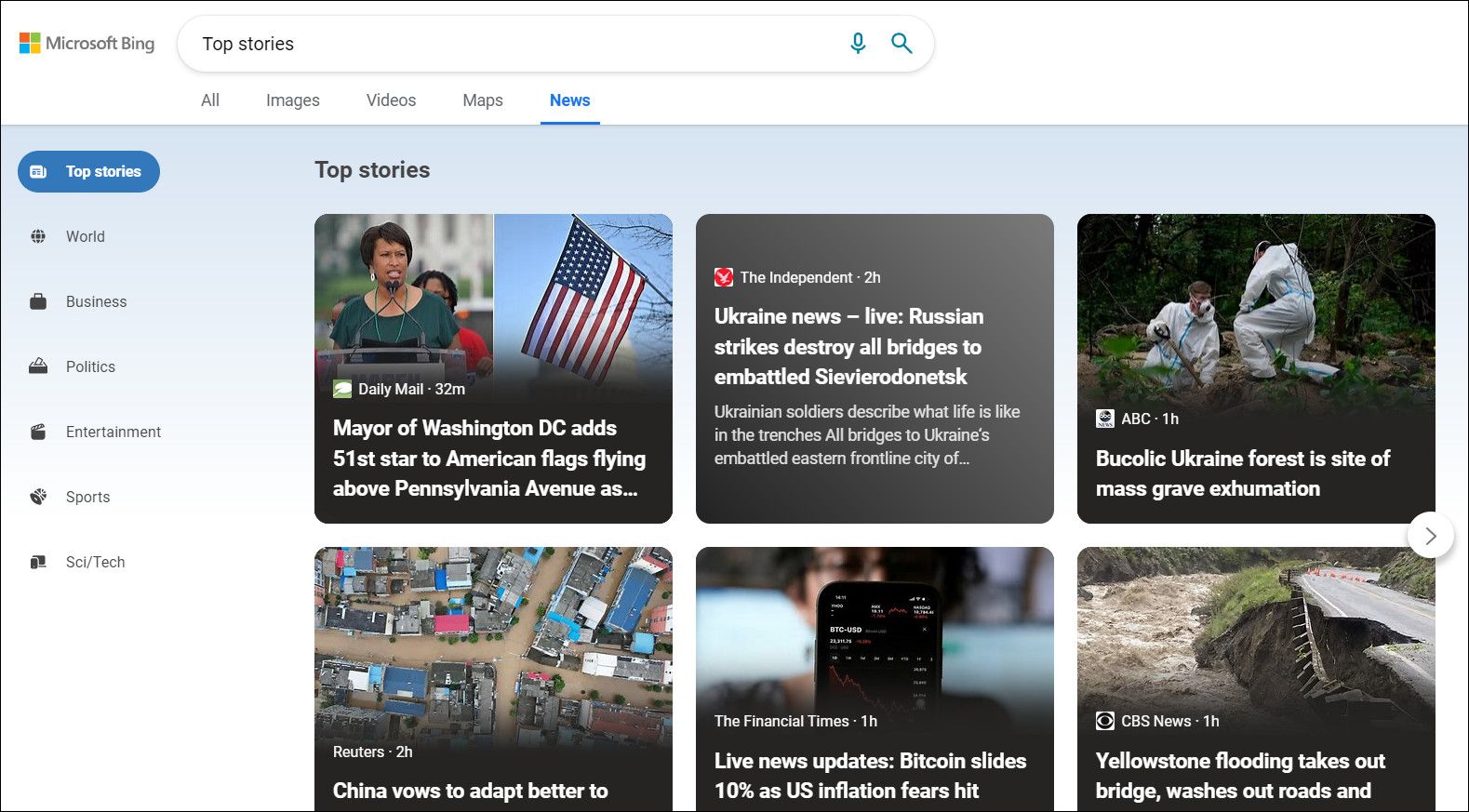
در صورتی که برنامه قدیمی News را از دست دادید، همچنان می توانید آن را به صورت رایگان از فروشگاه مایکروسافت دانلود کنید!
4. تقویم و ایمیل
اگر با استفاده از حساب مایکروسافت خود وارد برنامه Mail شده اید، برنامه Calendar به طور خودکار تمام اطلاعات مهم شما، از جمله رویدادها و تولدها را وارد می کند.
به طور پیش فرض، تقویم تمام تعطیلات ایالات متحده را به آن اضافه می کند. برای تغییر این مورد به منطقه خود، به پایین بروید، روی افزودن تقویم ها در پایین سمت چپ کلیک کنید، سپس تقویم کشور خود را علامت بزنید. برای افزودن یک رویداد به تقویم خود، روی تاریخ مورد نظر خود کلیک کنید، سپس جزئیات رویداد خود را تایپ کنید. برای افزودن اطلاعات برای رویدادهای تکراری و دعوت از افراد دیگر، روی پیوند جزئیات بیشتر کلیک کنید.
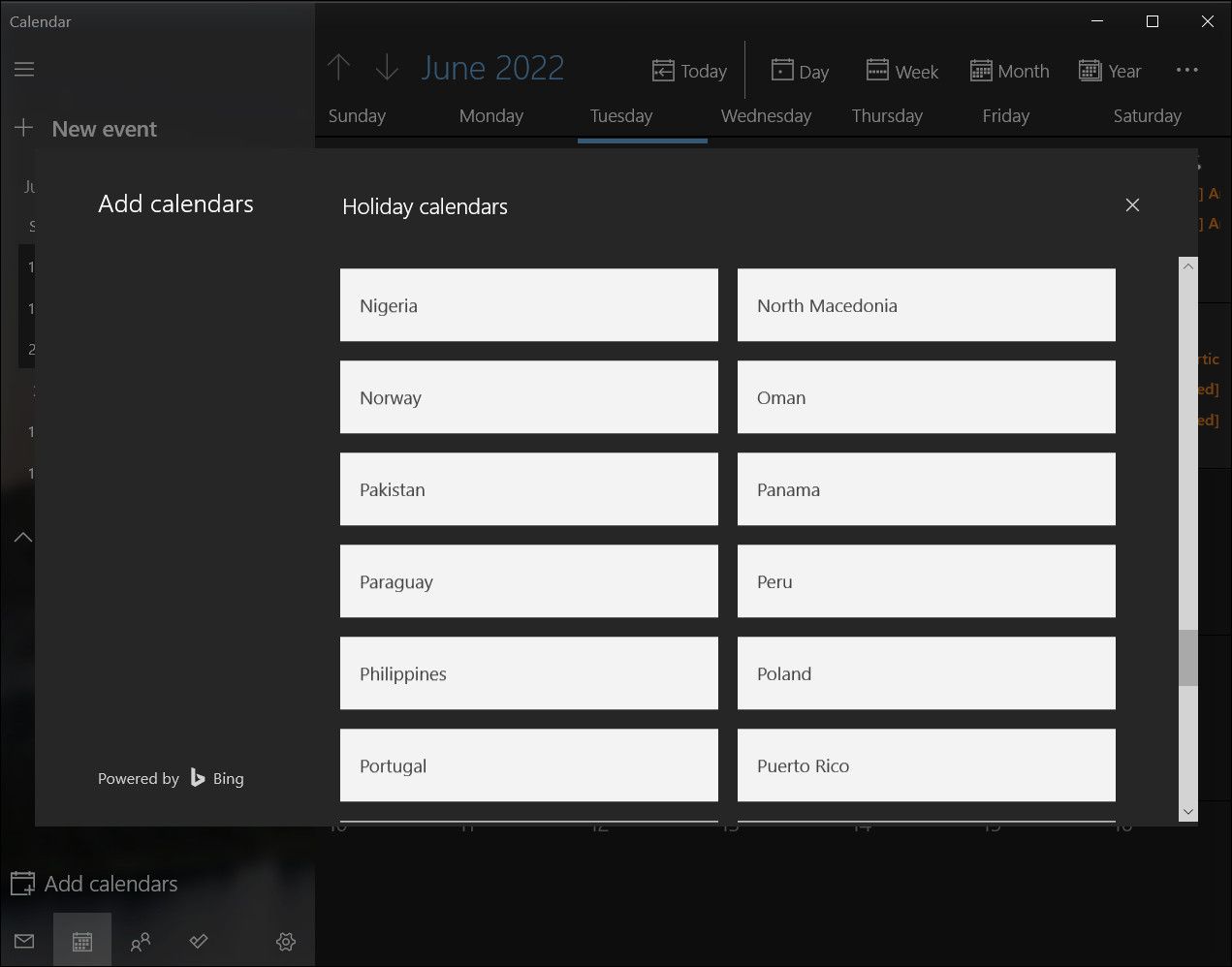
5. ماشین حساب
اگر ماشین حساب شخصی در دست ندارید، این برنامه مفید در وقت گرانبهای شما صرفه جویی می کند. این برنامه یک نسخه کاملاً ساده از برنامه Windows Money است که به شما امکان می دهد بازار سهام، نرخ ارز خارج از کشور را بررسی کنید و وام مسکن خود را محاسبه کنید.
برنامه ماشین حساب ممکن است ساده به نظر برسد، اما می تواند بسیار بیشتر از جمع، تفریق و ضرب انجام دهد. هنگامی که برای اولین بار برنامه را باز می کنید، با یک ماشین حساب استاندارد با عملکردهای انگشت شماری مواجه می شوید. برای تغییر ماشین حساب می توانید روی نماد منو در سمت چپ بالا کلیک کنید و در مجموع 5 ماشین حساب را مشاهده خواهید کرد.
در همان پانل، ماشین حساب 13 مبدل برای عناصری مانند پول، مساحت، حجم و غیره ارائه می دهد.
در اینجا نیز میتوانید در صورتی که اپلیکیشن Money را بهتر دوست دارید، از فروشگاه مایکروسافت دانلود کنید. با استفاده از اپلیکیشن Money، میتوانید سهام، وجوه یا شاخصهای هر شرکت بزرگی که در بورس عمومی در جهان در سال گذشته ثبت شده است را ردیابی کنید. بخش اخبار در برنامه دارای اخبار مالی جهانی است. همچنین دارای بخش مالی شخصی است که حاوی اخبار محلی برای شما است.
6. نقشه ها
Google Maps معمولاً سرویس پیشفرض ناوبری و نقشهبرداری ما است، اما ویژگی مورد علاقه ما در برنامه Maps ویندوز 10 این است که میتوانید هشدارهای ترافیکی را روشن کنید و دوربینها را در طول مسیر خود ببینید—Google Maps هنوز ویژگی دومی را ندارد. .
برای فعال کردن این کار، روی Map Views در بالا سمت راست کلیک کنید، نوار لغزنده Traffic را روی روشن قرار دهید، سپس تیک Incidents and Cameras را بزنید. این ویژگی ها فقط محدود به ایالات متحده و شهرهای بزرگ اروپایی است، اما موارد جدید به طور مرتب اضافه می شوند.
7. لینک تلفن
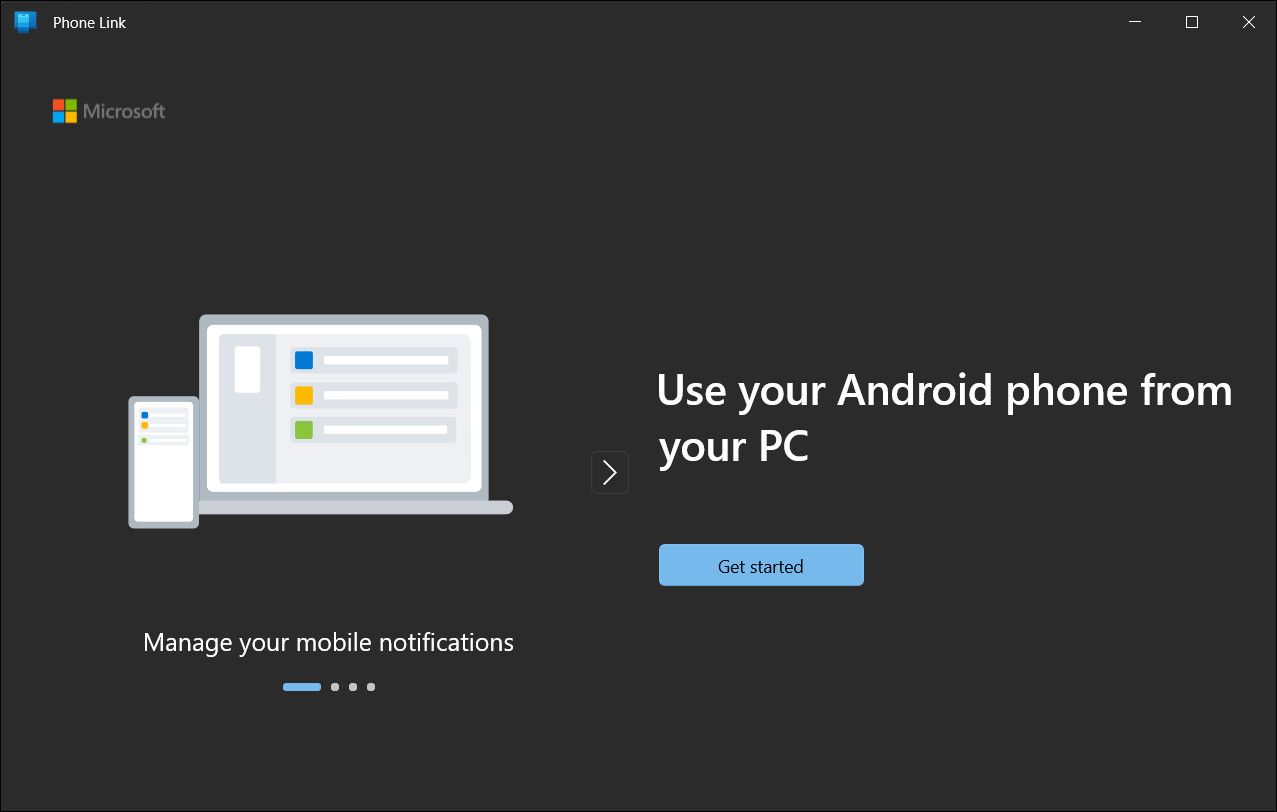
تقریباً همه ما به طور همزمان از تلفن همراه و رایانه خود استفاده می کنیم. از آنجایی که جابجایی مداوم از یک دستگاه به دستگاه دیگر کارآمدترین نیست، مایکروسافت به شما اجازه می دهد تا تلفن و لپ تاپ خود را از طریق Phone Link از طریق Wi-Fi یا بلوتوث متصل کنید.
برنامه Phone Link جانشین برنامه Your Phone است که ویژگی ها و رابط کاربری بهتری دارد. می توانید اعلان های تلفن خود را مشاهده کنید، به پیام ها پاسخ دهید، تماس بگیرید و دریافت کنید و فایل ها را بین دستگاه ها به راحتی انتقال دهید. برای یادگیری نحوه شروع کار با این ویژگی و استفاده حداکثری از آن، به راهنمای پیوند ویندوز تلفن ما مراجعه کنید!
8. OneNote
مایکروسافت میخواهد همه از OneNote استفاده کنند و دلیل خوبی هم دارد. این برنامه دارای تعداد زیادی ویژگی مفید است و هر تغییری که در این برنامه ایجاد می کنید به طور خودکار با حساب OneNote در همه دستگاه های شما همگام سازی می شود.
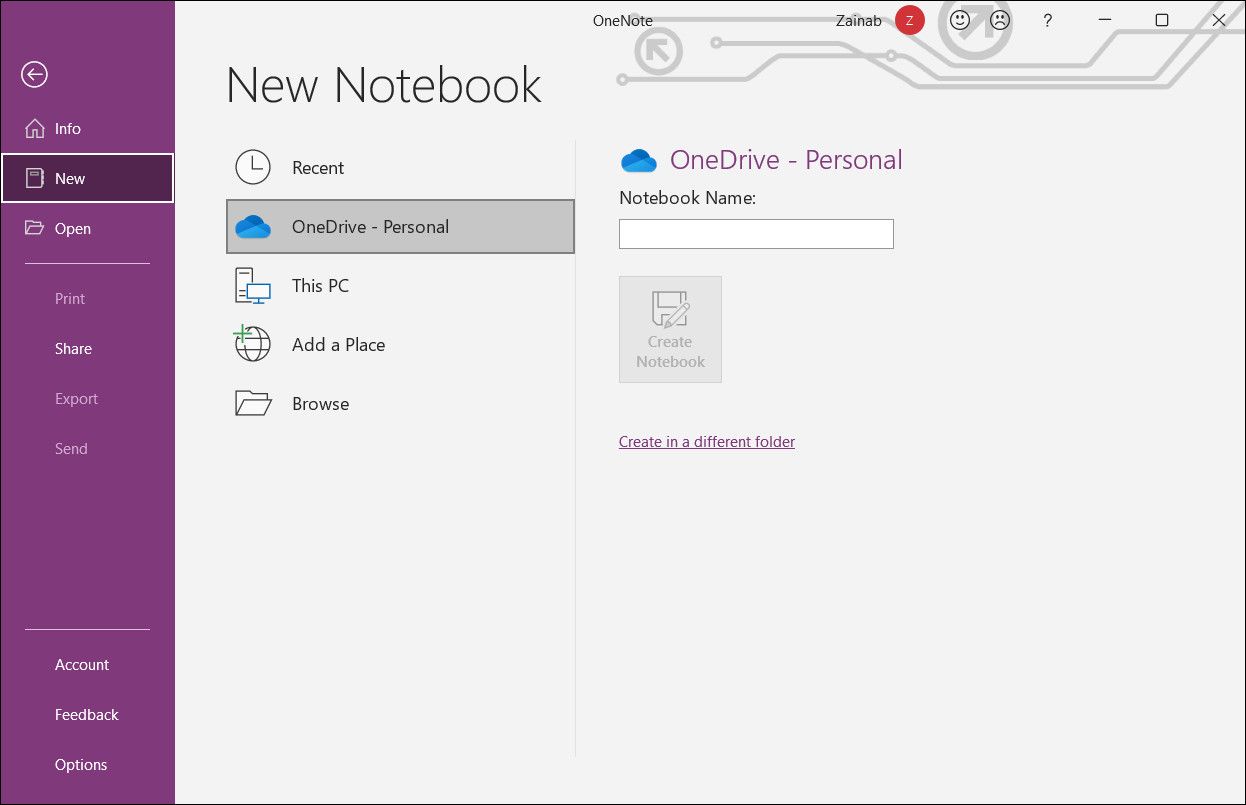
ما مجموعهای از مقالات OneNote را انجام دادهایم، از جمله راههایی برای یادداشتبرداری بهتر در OneNote، استفاده از Sticky Notes در OneNote، و نحوه افزایش عملکرد برنامه OneNote.
9. Groove Music
بله، ما می دانیم که دلت برای Windows Media Player تنگ شده است و احتمالاً VLC Media Player را حتی بدون در نظر گرفتن Groove Music نصب کرده اید، اما این برنامه چندین ویژگی درخشان (هر چند پنهان) دارد. این میتواند موسیقیهای رایانه شخصی شما و همچنین موسیقیهایی را که از iTunes یا Google Play Music دانلود کردهاید فهرستبندی کند. روی نماد نت موسیقی در سمت چپ کلیک کنید، سپس روی نشان دادن مکان برای جستجوی موسیقی کلیک کنید و آن را به منبع رایانه خود نشان دهید.
این برنامه در صورتی که دارای ویندوز فون باشید مفیدتر است زیرا به شما امکان می دهد ابر شخصی خود را در OneDrive برای تمام موسیقی های خود ایجاد کنید. سپس می توانید این را با استفاده از برنامه Groove در تلفن خود بازی کنید.
اسب بخار واقعی آن با خرید Groove Music Pass آزاد می شود. این هزینه 9.99 دلار در ماه است اما با یک آزمایش 30 روزه رایگان ارائه می شود. مانند Spotify، به شما امکان می دهد فوراً آخرین آهنگ ها را استریم کنید و به آن گوش دهید. همچنین پلتفرم آگنوستیک است، بنابراین میتوانید با نصب برنامه و ورود به حساب کاربری خود، از آن در تلفنهای Android، iOS و Windows Phone خود استفاده کنید.
10. عکس
Photos ممکن است یکی از اولین برنامههای پیشفرض باشد که جایگزین دلخواه خود میکنید، اما قبل از انجام این کار، تمام کارهای پنهانی که Photos میتواند انجام دهد را بررسی کنید.
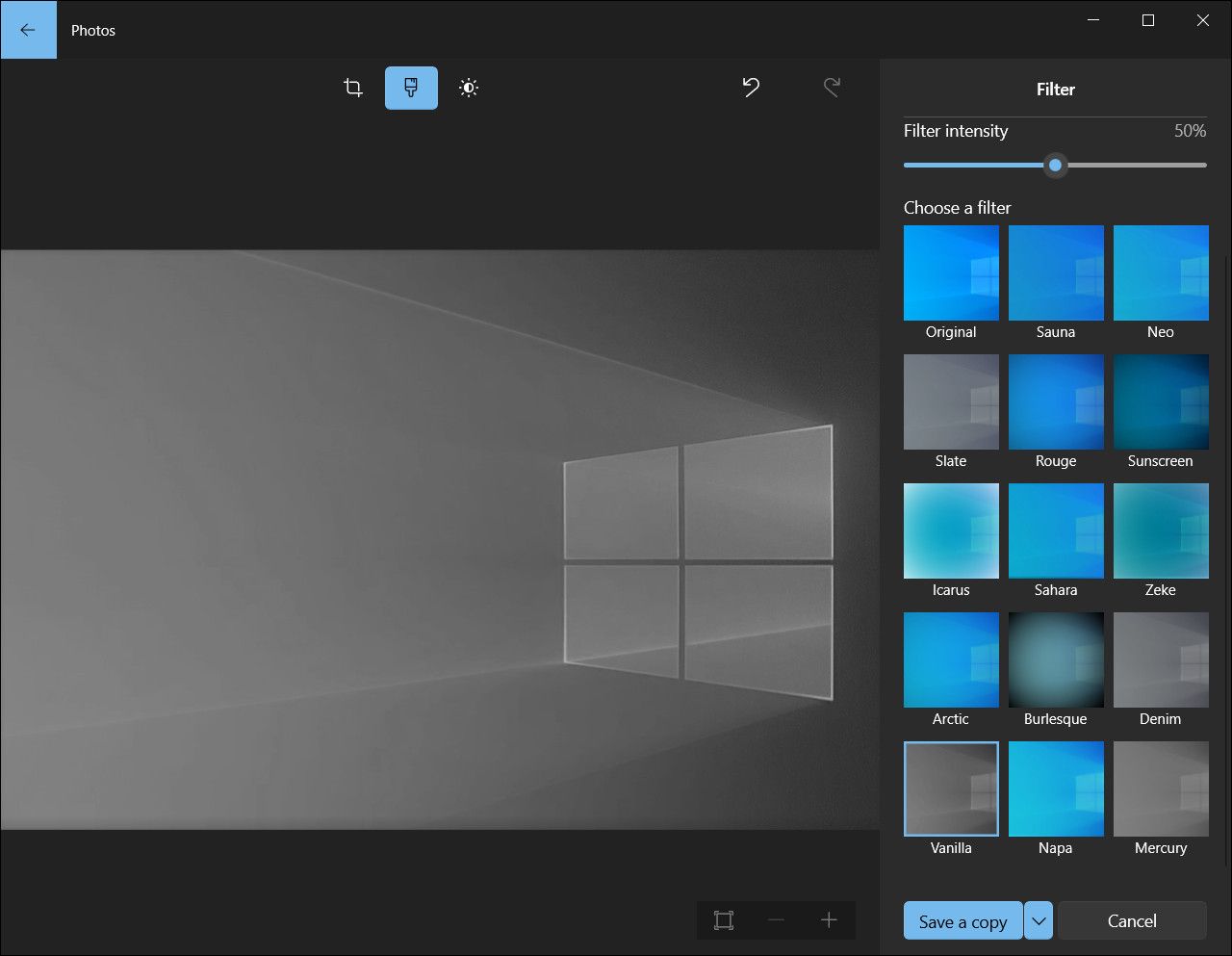
در حالی که به اندازه یک برنامه پولی (مانند فتوشاپ) پر از ویژگی نیست، می توانید کارهای زیادی را با آن انجام دهید که در نگاه اول چندان واضح نیستند. به عنوان مثال، آیا میدانستید که میتوانید افکتهای فوکوس انتخابی را اضافه کنید و حتی قرمزی چشم را با یک کلیک حذف کنید؟
11. آب و هوا
اپلیکیشن Weather دارای ویژگی های جالبی است که احتمالاً به اکثر آنها نیازی نخواهید داشت. اینها شامل مراحل ماه، زمان دقیق طلوع و غروب خورشید، چند بار باران در آن روز در 30 سال گذشته، و میزان بارش، رطوبت، UV و باد است. روی دکمه Details در سمت راست کلیک کنید تا هر یک ساعت وضعیت آب و هوا را مشاهده کنید.
یکی از مفیدترین ویژگی های آن، گزینه یافتن آب و هوای شهر دیگر است، سپس آن را به عنوان یک کاشی زنده در منوی استارت خود قرار دهید.
برای انجام این کار، Places (ستاره با سه خط) را در سمت چپ انتخاب کنید، روی دکمه پلاس کلیک کنید، سپس مکانی را که آب و هوای آن را می خواهید پیدا کنید. اکنون روی دیدن آب و هوا در این مکان کلیک کنید، سپس روی نماد پین کوچک در بالا سمت راست کلیک کنید. در نهایت روی Yes کلیک کنید تا تأیید کنید که میخواهید آن را به منوی استارت اضافه کنید.
12. مرکز بازخورد
نکته جالب در مورد ویندوز 10 این است که دائماً در حال تکامل است و مایکروسافت برای تعیین اینکه چه چیزی نسخههای آینده را شکل میدهد به بازخورد کاربران متکی است. شما می توانید با استفاده از Feedback Hub که قبلا به عنوان Windows Feedback شناخته می شد، اشکالات را گزارش کنید و ویژگی هایی را پیشنهاد دهید.
اگر بازخورد شما با سایر کاربران طنین انداز شود، می توانید مطمئن باشید که مایکروسافت کاری در مورد آن انجام خواهد داد. همچنین می توانید با کلیک بر روی نماد شکلک کوچک در سمت چپ برنامه مربوطه، بازخورد خود را برای هر برنامه به صورت جداگانه ارسال کنید.
مورد علاقه شما چیست؟
تا زمانی که شروع به استفاده از این برنامه ها نکردیم، نمی دانستیم چقدر مفید هستند. برخی از آنها (مانند اخبار، عکسها، پول و ورزش) مواردی هستند که اکنون روزانه از آنها استفاده میکنیم، در حالی که برخی دیگر (مانند هشدارها و ساعت و آبوهوا) اغلب بررسی میکنیم. با این حال، باید به آنها زمان بدهید (حداقل چند روز) تا به آنها فرصت دهید تا ارزش خود را ثابت کنند. شما هرگز نمی دانید که کدام یک از آنها در برنامه روزانه شما ضروری خواهد بود!
